工作中经常遇到需要对从某软件导出来的数据进行再处理,例如需要将一列按一定规律变成多个列。我们要认真观察数据特点,找到合适的分列方式。
本例帮助大家提高,用基础示例,根据我自己理解,用通俗易懂的语言介绍,各抒己见,抛砖引玉,不足之处,欢迎指正。
详细的操作方法或具体步骤
如图第一列的数据是某次统计工作中得到的一串长代码。由于工作的需要,要按照分开,变成多列。数据看起来有点乱,我们要仔细观察找数据的规律。我们发现数据中出现了冒号和减号,我们就按照这个开始分列
下面介绍如何操作。
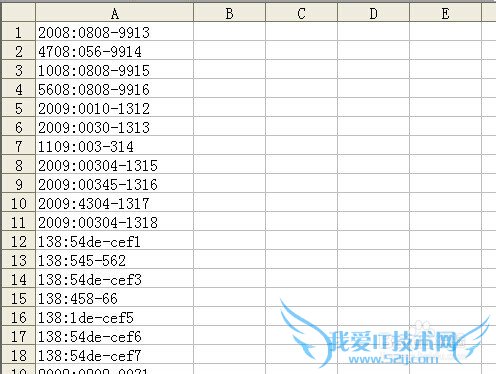
首先选中第一列的所有内容,点数据菜单或选项卡中的 分列 命令。弹出分类向导。按步骤进行就可以。本例以OFFICE2003为例介绍。其他版本都是相似的操作。请大家参照执行。
根据数据的特点先按照冒号分开,因此我们选择分隔符号项,点击下一步按钮
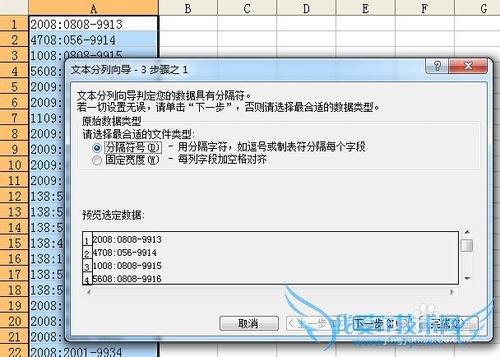
步骤2,此处勾选 其他 前的复选框。然后输入一个冒号,注意此处输入的一定要和原始数据中一样的冒号,主要是区分英文状态的:和汉字输入状态的:大家可以看一下显示的宽度是不一样的。也可以从原数据中复制冒号过来粘贴。
输入后点击下一步按钮
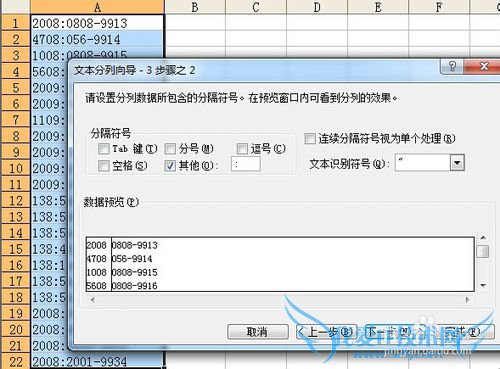
我们的数据中没有0开头的纯数字数据,本例可以直接点击完成按钮。
在其他的例子经验介绍中我说到,如果有的数据段第一位数字是0,直接完成会自动消失前面的0。我们还要对分列后的数据设置格式。单据下方“数据预览”中的表头,然后再右上角“列数据格式”中将默认的常规修改成文本。
如果你确定某个列没有0开头的也可以不做修改。
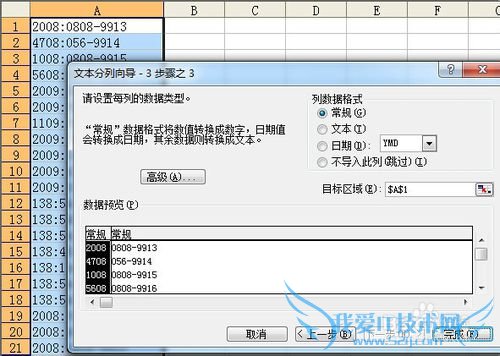
我们会看到数据现在变成了两个列内容。接下来我们还要对B列继续分列
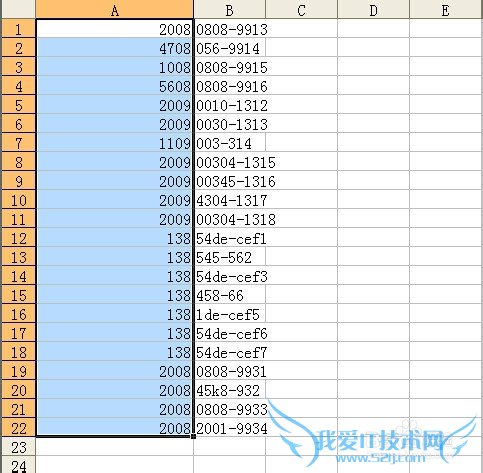
接下来,选中第2列的所有内容,点数据菜单或选项卡中的 分列 命令。弹出分类向导。按步骤进行就可以。本例以OFFICE2003为例介绍。其他版本都是相似的操作。请大家参照执行。
根据数据的特点这次我们要按照减号分开,因此这里还是选择分隔符号项,点击下一步按钮
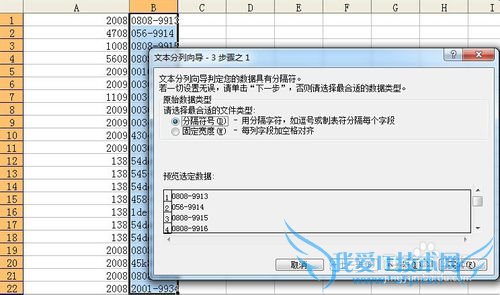
步骤2,和上次分列一样,此处勾选 其他 前的复选框。然后输入一个减号可
输入后点击下一步按钮
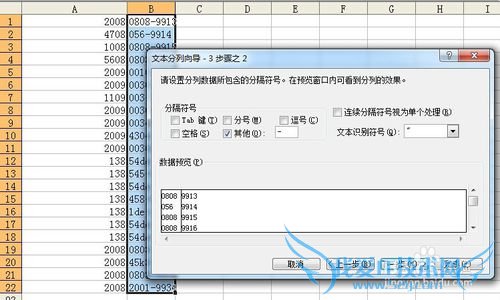
考虑到分开后有的数据段第一位数字是0,直接完成会自动消失前面的0
我们还要对分列后的数据设置格式。单据下方“数据预览”中的表头,然后再右上角“列数据格式”中将默认的常规修改成文本。
如果你确定某个列没有0开头的也可以不做修改。
最后单击完成按钮
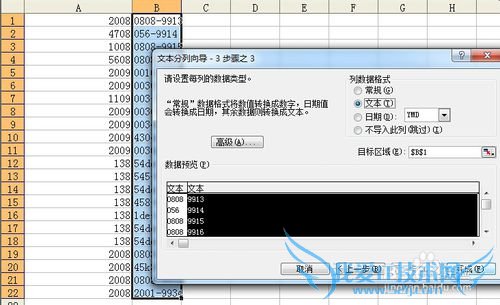
我们会看到第二列数据现在变成了新两个列内容。这样我们就完成了对原始数据的有规律分开。
总而言之,遇到类似问题要认真观察数据特点。根据特点找到合适的方式。
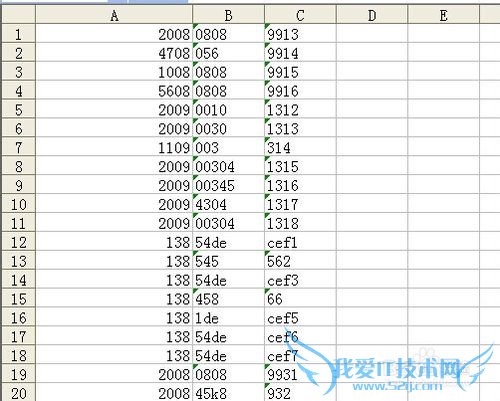
- 评论列表(网友评论仅供网友表达个人看法,并不表明本站同意其观点或证实其描述)
-
